电脑主板和显卡常见故障及原因
- 格式:doc
- 大小:26.00 KB
- 文档页数:4
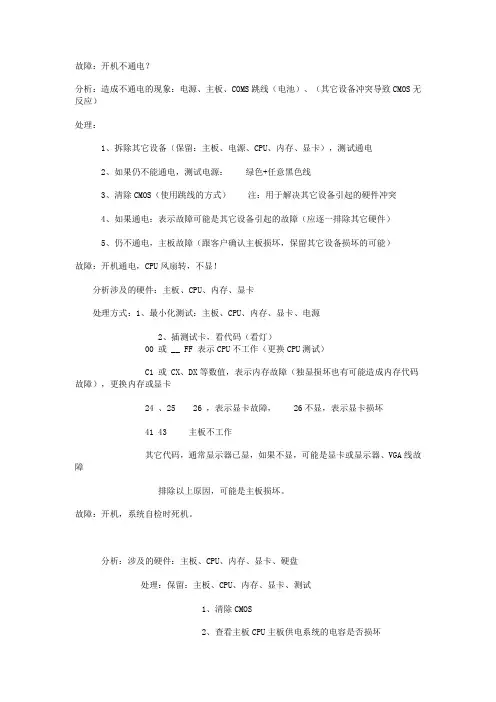
故障:开机不通电?分析:造成不通电的现象:电源、主板、COMS跳线(电池)、(其它设备冲突导致CMOS无反应)处理:1、拆除其它设备(保留:主板、电源、CPU、内存、显卡),测试通电2、如果仍不能通电,测试电源:绿色+任意黑色线3、清除CMOS(使用跳线的方式)注:用于解决其它设备引起的硬件冲突4、如果通电:表示故障可能是其它设备引起的故障(应逐一排除其它硬件)5、仍不通电,主板故障(跟客户确认主板损坏,保留其它设备损坏的可能)故障:开机通电,CPU风扇转,不显!分析涉及的硬件:主板、CPU、内存、显卡处理方式:1、最小化测试:主板、CPU、内存、显卡、电源2、插测试卡,看代码(看灯)00 或 __ FF 表示CPU不工作(更换CPU测试)C1 或 CX、DX等数值,表示内存故障(独显损坏也有可能造成内存代码故障),更换内存或显卡24 、25 26 ,表示显卡故障, 26不显,表示显卡损坏41 43 主板不工作其它代码,通常显示器已显,如果不显,可能是显卡或显示器、VGA线故障排除以上原因,可能是主板损坏。
故障:开机,系统自检时死机。
分析:涉及的硬件:主板、CPU、内存、显卡、硬盘处理:保留:主板、CPU、内存、显卡、测试1、清除CMOS2、查看主板CPU主板供电系统的电容是否损坏3、重新组装各配件(清洗各配件)4、可以查看测试卡代码(再排除)5、注意CPU散热情况(如果CPU散热问题,还附带开机不显的故障),用手摸CPU风扇低部,感受一下温度,正常为40度以下。
故障:开机,检测IDE设备时死机分析:涉及的硬件:主板、IDE设备、SATA设备处理: 1、测试:拆除IDE、SATA设备,再试2、清除CMOS,再试,如果能正常通过,表示IDE或SATA存在故障3、更换数据线、电源线4、如果第三点无效,应检查IDE设备的主、从设置、单独测试硬盘是否损坏(从声音、运转产生的振动大小感应一下,是否损坏)如果存在,内部有异响、转动振动过大,可以初步定为硬件(可以采用代换法确定硬盘是否损坏)故障:开机,从硬盘启动时提示:“Hard disk boot ....”分析:在启动引导设备时,提示任何的英文提示,都表示无法启动系统,涉及到的硬件:硬盘、数据线、电源线、主板处理:重启==进入BIOS,查看是否找到相应的硬盘及参数是否正确。
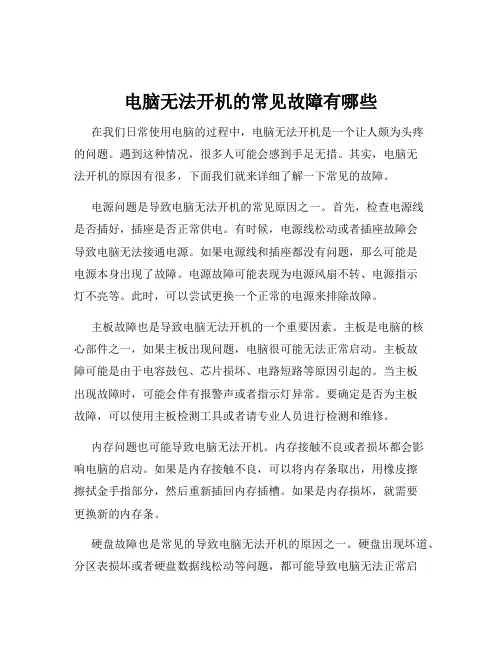
电脑无法开机的常见故障有哪些在我们日常使用电脑的过程中,电脑无法开机是一个让人颇为头疼的问题。
遇到这种情况,很多人可能会感到手足无措。
其实,电脑无法开机的原因有很多,下面我们就来详细了解一下常见的故障。
电源问题是导致电脑无法开机的常见原因之一。
首先,检查电源线是否插好,插座是否正常供电。
有时候,电源线松动或者插座故障会导致电脑无法接通电源。
如果电源线和插座都没有问题,那么可能是电源本身出现了故障。
电源故障可能表现为电源风扇不转、电源指示灯不亮等。
此时,可以尝试更换一个正常的电源来排除故障。
主板故障也是导致电脑无法开机的一个重要因素。
主板是电脑的核心部件之一,如果主板出现问题,电脑很可能无法正常启动。
主板故障可能是由于电容鼓包、芯片损坏、电路短路等原因引起的。
当主板出现故障时,可能会伴有报警声或者指示灯异常。
要确定是否为主板故障,可以使用主板检测工具或者请专业人员进行检测和维修。
内存问题也可能导致电脑无法开机。
内存接触不良或者损坏都会影响电脑的启动。
如果是内存接触不良,可以将内存条取出,用橡皮擦擦拭金手指部分,然后重新插回内存插槽。
如果是内存损坏,就需要更换新的内存条。
硬盘故障也是常见的导致电脑无法开机的原因之一。
硬盘出现坏道、分区表损坏或者硬盘数据线松动等问题,都可能导致电脑无法正常启动。
如果硬盘出现故障,可能会在开机时出现提示信息或者无法检测到硬盘。
可以通过检查硬盘数据线的连接、使用硬盘检测工具来确定是否为硬盘故障。
CPU 故障也会导致电脑无法开机。
CPU 过热、损坏或者安装不当都可能引起开机问题。
如果 CPU 过热,电脑可能会自动关机或者无法启动。
此时,需要检查CPU 风扇是否正常运转,清理散热器上的灰尘。
如果 CPU 损坏,就需要更换新的 CPU。
显卡故障也可能导致电脑无法开机。
如果是独立显卡,显卡接触不良、显卡损坏或者显卡供电不足都可能导致开机故障。
可以将显卡取出,擦拭金手指后重新安装,或者更换显卡来解决问题。
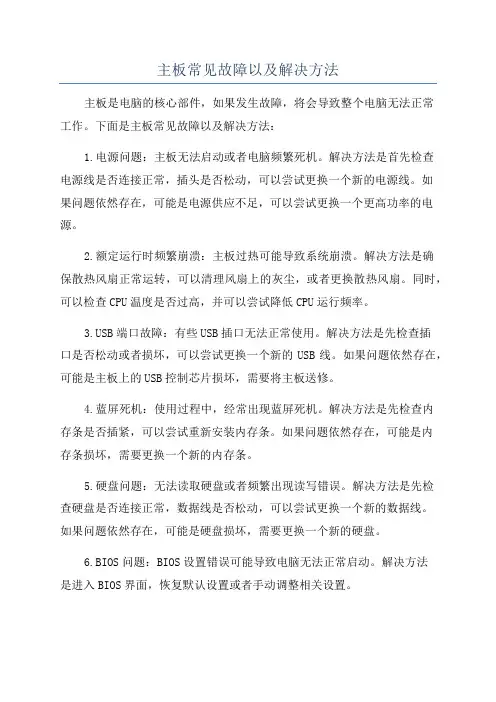
主板常见故障以及解决方法主板是电脑的核心部件,如果发生故障,将会导致整个电脑无法正常工作。
下面是主板常见故障以及解决方法:1.电源问题:主板无法启动或者电脑频繁死机。
解决方法是首先检查电源线是否连接正常,插头是否松动,可以尝试更换一个新的电源线。
如果问题依然存在,可能是电源供应不足,可以尝试更换一个更高功率的电源。
2.额定运行时频繁崩溃:主板过热可能导致系统崩溃。
解决方法是确保散热风扇正常运转,可以清理风扇上的灰尘,或者更换散热风扇。
同时,可以检查CPU温度是否过高,并可以尝试降低CPU运行频率。
B端口故障:有些USB插口无法正常使用。
解决方法是先检查插口是否松动或者损坏,可以尝试更换一个新的USB线。
如果问题依然存在,可能是主板上的USB控制芯片损坏,需要将主板送修。
4.蓝屏死机:使用过程中,经常出现蓝屏死机。
解决方法是先检查内存条是否插紧,可以尝试重新安装内存条。
如果问题依然存在,可能是内存条损坏,需要更换一个新的内存条。
5.硬盘问题:无法读取硬盘或者频繁出现读写错误。
解决方法是先检查硬盘是否连接正常,数据线是否松动,可以尝试更换一个新的数据线。
如果问题依然存在,可能是硬盘损坏,需要更换一个新的硬盘。
6.BIOS问题:BIOS设置错误可能导致电脑无法正常启动。
解决方法是进入BIOS界面,恢复默认设置或者手动调整相关设置。
7.显卡问题:无法正常显示图像或者频繁出现屏幕闪烁。
解决方法是先检查显卡是否接触良好,可以尝试重新插拔显卡。
如果问题依然存在,可能是显卡损坏,需要更换一个新的显卡。
8.声卡问题:无法发出声音或者声音质量很差。
解决方法是先检查音箱、耳机是否正常连接,可以尝试更换一个新的音箱或者耳机。
如果问题依然存在,可能是声卡损坏,需要更换一个新的声卡。
以上是主板常见的故障以及相应的解决方法。
在解决故障时,建议先从简单的问题开始排查,逐步进行检测和更换硬件,如果问题依然存在,可能需要求助于专业的维修人员。
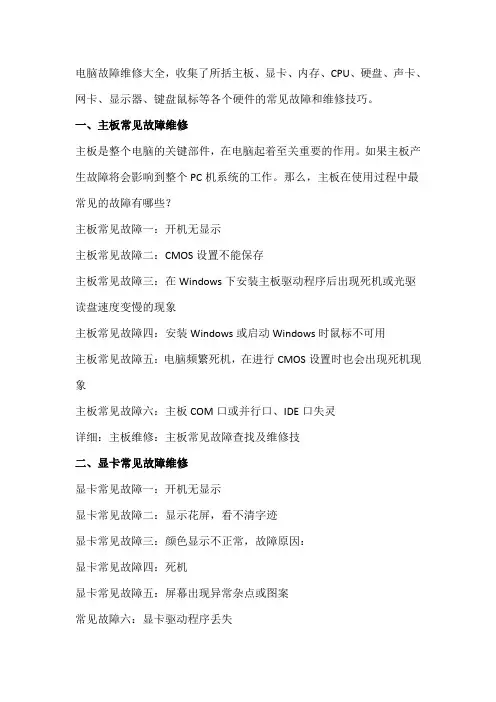
电脑故障维修大全,收集了所括主板、显卡、内存、CPU、硬盘、声卡、网卡、显示器、键盘鼠标等各个硬件的常见故障和维修技巧。
一、主板常见故障维修主板是整个电脑的关键部件,在电脑起着至关重要的作用。
如果主板产生故障将会影响到整个PC机系统的工作。
那么,主板在使用过程中最常见的故障有哪些?主板常见故障一:开机无显示主板常见故障二:CMOS设置不能保存主板常见故障三:在Windows下安装主板驱动程序后出现死机或光驱读盘速度变慢的现象主板常见故障四:安装Windows或启动Windows时鼠标不可用主板常见故障五:电脑频繁死机,在进行CMOS设置时也会出现死机现象主板常见故障六:主板COM口或并行口、IDE口失灵详细:主板维修:主板常见故障查找及维修技二、显卡常见故障维修显卡常见故障一:开机无显示显卡常见故障二:显示花屏,看不清字迹显卡常见故障三:颜色显示不正常,故障原因:显卡常见故障四:死机显卡常见故障五:屏幕出现异常杂点或图案常见故障六:显卡驱动程序丢失详细:显卡故障_显卡常见故障查找及维修三、声卡常见故障维修声卡常见故障一:声卡无声。
声卡常见故障二:声卡发出的噪音过大。
声卡常见故障三:声卡无法“即插即用”1.尽量使用新驱动程序或替代程序。
2.最头痛的问题莫过于Windows9X下检测到即插即用设备却偏偏自作主张帮你安装驱动程序,这个驱动程序偏是不能用的。
3.不支持PnP声卡的安装。
声卡常见故障四:播放CD无声1.完全无声……2.只有一个声道出声……声卡常见故障五:PCI声卡出现爆音一般是因为PCI显卡采用BusMaster技术造成挂在PCI总线上的硬盘读写、鼠标移动等操作时放大了背景噪声的缘故。
解决方法:关掉PCI显卡的BusMaster功能,换成AGP显卡,将PCI声卡换插槽上。
声卡常见故障六:无法正常录音首先检查麦克风是否有没有错插到其他插孔中了。
声卡常见故障七:无法播放Wav音乐、Midi音乐不能播放Wav音乐现象比较罕见,常常是由于“多媒体”→“设备”下的“音频设备”不只一个,禁用一个即可;无法播放MIDI文件则可能有以下3种可能。
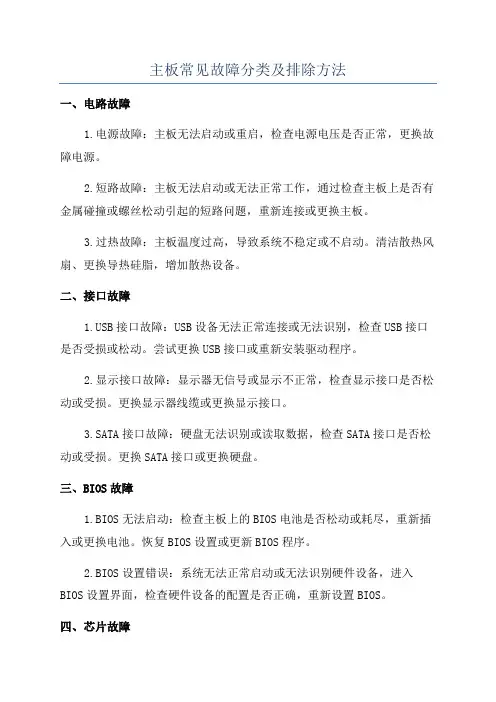
主板常见故障分类及排除方法一、电路故障1.电源故障:主板无法启动或重启,检查电源电压是否正常,更换故障电源。
2.短路故障:主板无法启动或无法正常工作,通过检查主板上是否有金属碰撞或螺丝松动引起的短路问题,重新连接或更换主板。
3.过热故障:主板温度过高,导致系统不稳定或不启动。
清洁散热风扇、更换导热硅脂,增加散热设备。
二、接口故障B接口故障:USB设备无法正常连接或无法识别,检查USB接口是否受损或松动。
尝试更换USB接口或重新安装驱动程序。
2.显示接口故障:显示器无信号或显示不正常,检查显示接口是否松动或受损。
更换显示器线缆或更换显示接口。
3.SATA接口故障:硬盘无法识别或读取数据,检查SATA接口是否松动或受损。
更换SATA接口或更换硬盘。
三、BIOS故障1.BIOS无法启动:检查主板上的BIOS电池是否松动或耗尽,重新插入或更换电池。
恢复BIOS设置或更新BIOS程序。
2.BIOS设置错误:系统无法正常启动或无法识别硬件设备,进入BIOS设置界面,检查硬件设备的配置是否正确,重新设置BIOS。
四、芯片故障1.显卡故障:显示器无信号或显示不正常,检查显卡是否松动或受损。
重新插入显卡或更换显卡。
2.内存故障:系统频繁死机或无法启动,检查内存插槽是否松动或内存条是否受损。
重新插入或更换内存条。
3.CPU故障:系统无法启动或频繁死机,检查CPU是否正确安装或是否过热。
重新安装或更换CPU。
五、其他故障1.CMOS电池故障:系统时钟错误或无法保存BIOS设置,更换CMOS电池。
2.声卡故障:无法发出声音或有杂音,检查声卡是否松动或音频线是否受损。
重新插入或更换声卡。
3.网卡故障:无法连接网络或网速慢,检查网卡是否松动或驱动程序是否正确安装。
重新插入或重新安装驱动程序。
排除方法:1.充分清洁和维护主板,防止积灰和过热导致故障。
2.定期更新BIOS程序和相应的驱动程序,保持与硬件设备的兼容性。
3.学习和掌握一些基本的电脑硬件维修知识,能够快速识别和解决主板故障。
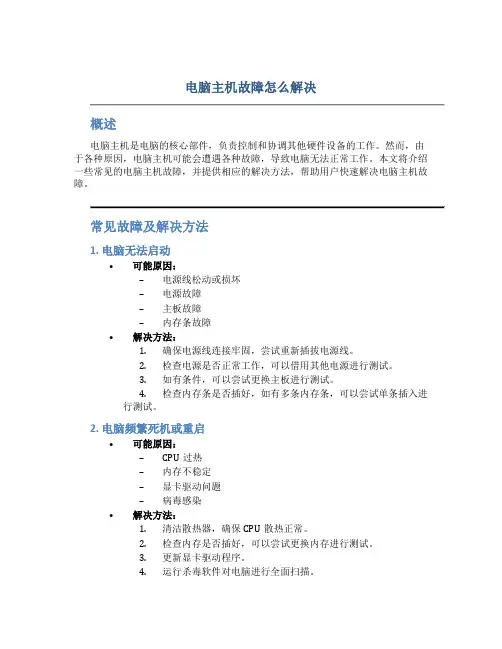
电脑主机故障怎么解决概述电脑主机是电脑的核心部件,负责控制和协调其他硬件设备的工作。
然而,由于各种原因,电脑主机可能会遭遇各种故障,导致电脑无法正常工作。
本文将介绍一些常见的电脑主机故障,并提供相应的解决方法,帮助用户快速解决电脑主机故障。
常见故障及解决方法1. 电脑无法启动•可能原因:–电源线松动或损坏–电源故障–主板故障–内存条故障•解决方法:1.确保电源线连接牢固,尝试重新插拔电源线。
2.检查电源是否正常工作,可以借用其他电源进行测试。
3.如有条件,可以尝试更换主板进行测试。
4.检查内存条是否插好,如有多条内存条,可以尝试单条插入进行测试。
2. 电脑频繁死机或重启•可能原因:–CPU过热–内存不稳定–显卡驱动问题–病毒感染•解决方法:1.清洁散热器,确保CPU散热正常。
2.检查内存是否插好,可以尝试更换内存进行测试。
3.更新显卡驱动程序。
4.运行杀毒软件对电脑进行全面扫描。
3. 电脑无法识别硬盘•可能原因:–数据线松动或损坏–硬盘故障–主板接口故障•解决方法:1.检查硬盘数据线是否插好,尝试重新插拔数据线进行测试。
2.尝试将硬盘连接到其他电脑,检查是否能够被识别。
3.如有条件,可以尝试更换硬盘进行测试。
4.检查主板硬盘接口是否松动或损坏,如有问题可尝试更换主板。
4. 电脑出现蓝屏错误•可能原因:–软件或驱动程序冲突–硬件故障–内存问题•解决方法:1.卸载最近安装的软件或驱动程序,看是否能解决问题。
2.检查硬件是否正常工作,如有条件,可将硬件逐个拔掉进行测试。
3.检查内存是否稳定,如有多条内存条,可以尝试单条插入进行测试。
防止故障的措施除了及时解决故障,还可以采取一些措施来预防主机故障的发生:1.定期清洁电脑内部,保持良好的散热状态。
2.安装杀毒软件并及时更新病毒库。
3.不随便下载和安装不明来源的软件或文件。
4.定期备份重要数据,以防发生硬盘故障。
总结电脑主机故障对于用户来说是一种不可避免的问题,然而,通过本文介绍的解决方法,用户可以快速解决电脑主机故障。
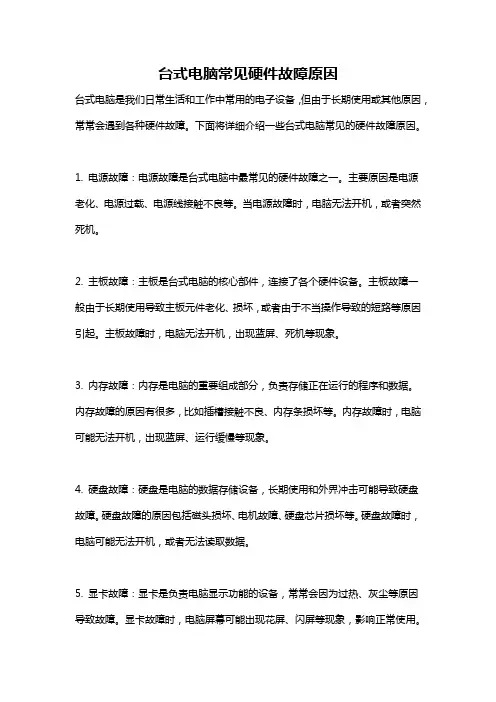
台式电脑常见硬件故障原因台式电脑是我们日常生活和工作中常用的电子设备,但由于长期使用或其他原因,常常会遇到各种硬件故障。
下面将详细介绍一些台式电脑常见的硬件故障原因。
1. 电源故障:电源故障是台式电脑中最常见的硬件故障之一。
主要原因是电源老化、电源过载、电源线接触不良等。
当电源故障时,电脑无法开机,或者突然死机。
2. 主板故障:主板是台式电脑的核心部件,连接了各个硬件设备。
主板故障一般由于长期使用导致主板元件老化、损坏,或者由于不当操作导致的短路等原因引起。
主板故障时,电脑无法开机,出现蓝屏、死机等现象。
3. 内存故障:内存是电脑的重要组成部分,负责存储正在运行的程序和数据。
内存故障的原因有很多,比如插槽接触不良、内存条损坏等。
内存故障时,电脑可能无法开机,出现蓝屏、运行缓慢等现象。
4. 硬盘故障:硬盘是电脑的数据存储设备,长期使用和外界冲击可能导致硬盘故障。
硬盘故障的原因包括磁头损坏、电机故障、硬盘芯片损坏等。
硬盘故障时,电脑可能无法开机,或者无法读取数据。
5. 显卡故障:显卡是负责电脑显示功能的设备,常常会因为过热、灰尘等原因导致故障。
显卡故障时,电脑屏幕可能出现花屏、闪屏等现象,影响正常使用。
6. CPU故障:CPU是电脑的运算核心,极小的故障也可能导致电脑无法正常启动。
CPU故障的原因包括过热、电压异常等。
当CPU故障时,电脑无法正常启动,或者频繁死机。
7. 风扇故障:风扇是散热系统的重要组成部分,负责散热。
风扇故障的原因有很多,包括灰尘过多导致风扇堵塞、风扇轴承老化等。
风扇故障会导致电脑温度过高,频繁死机。
8. 其他故障:台式电脑还可能遇到其他一些硬件故障,比如声卡故障、网卡故障、USB接口故障等。
为了避免这些硬件故障的发生,我们可以采取以下预防措施:1. 定期清理电脑内部的灰尘,尤其是散热器和风扇部分,保证良好的散热。
2. 避免电脑长时间过热,可以使用散热垫、风扇加速器等散热器材。
3. 定期检查电脑的电源线、接口等是否连接良好,避免电源线接触不良导致的故障。
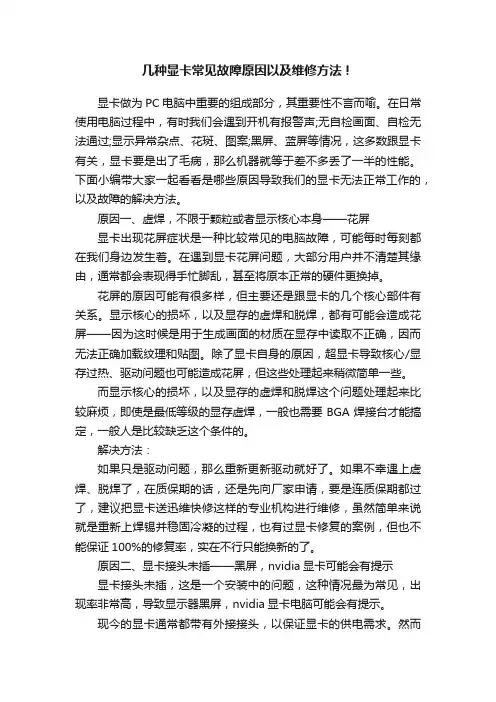
几种显卡常见故障原因以及维修方法!显卡做为PC电脑中重要的组成部分,其重要性不言而喻。
在日常使用电脑过程中,有时我们会遇到开机有报警声;无自检画面、自检无法通过;显示异常杂点、花斑、图案;黑屏、蓝屏等情况,这多数跟显卡有关,显卡要是出了毛病,那么机器就等于差不多丢了一半的性能。
下面小编带大家一起看看是哪些原因导致我们的显卡无法正常工作的,以及故障的解决方法。
原因一、虚焊,不限于颗粒或者显示核心本身——花屏显卡出现花屏症状是一种比较常见的电脑故障,可能每时每刻都在我们身边发生着。
在遇到显卡花屏问题,大部分用户并不清楚其缘由,通常都会表现得手忙脚乱,甚至将原本正常的硬件更换掉。
花屏的原因可能有很多样,但主要还是跟显卡的几个核心部件有关系。
显示核心的损坏,以及显存的虚焊和脱焊,都有可能会造成花屏——因为这时候是用于生成画面的材质在显存中读取不正确,因而无法正确加载纹理和贴图。
除了显卡自身的原因,超显卡导致核心/显存过热、驱动问题也可能造成花屏,但这些处理起来稍微简单一些。
而显示核心的损坏,以及显存的虚焊和脱焊这个问题处理起来比较麻烦,即使是最低等级的显存虚焊,一般也需要BGA焊接台才能搞定,一般人是比较缺乏这个条件的。
解决方法:如果只是驱动问题,那么重新更新驱动就好了。
如果不幸遇上虚焊、脱焊了,在质保期的话,还是先向厂家申请,要是连质保期都过了,建议把显卡送迅维快修这样的专业机构进行维修,虽然简单来说就是重新上焊锡并稳固冷凝的过程,也有过显卡修复的案例,但也不能保证100%的修复率,实在不行只能换新的了。
原因二、显卡接头未插——黑屏,nvidia显卡可能会有提示显卡接头未插,这是一个安装中的问题,这种情况最为常见,出现率非常高,导致显示器黑屏,nvidia显卡电脑可能会有提示。
现今的显卡通常都带有外接接头,以保证显卡的供电需求。
然而总有马大哈或者初学者安装时,忘了接上显卡的额外外接接头。
显卡的供电量不足时,自然就不会输出显示信号,而且,显卡的功能通常没有正常地被启用,因此有部分带有温控风扇功能的显卡能听到风扇在呼啦呼啦地转,这时候就该注意一下,是不是漏接了什么线了。
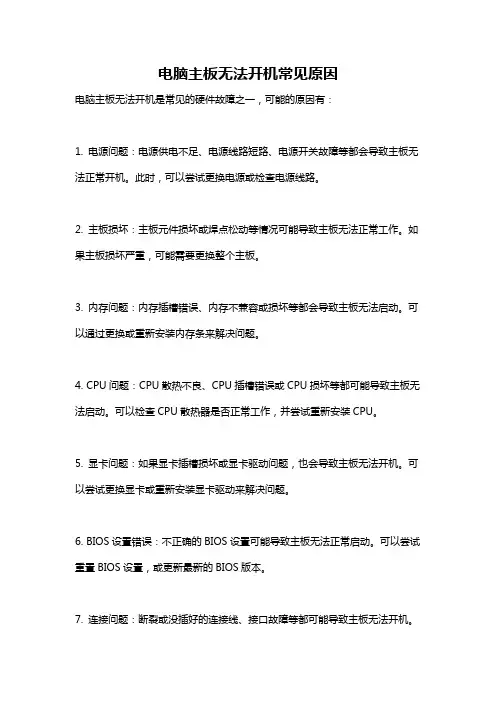
电脑主板无法开机常见原因
电脑主板无法开机是常见的硬件故障之一,可能的原因有:
1. 电源问题:电源供电不足、电源线路短路、电源开关故障等都会导致主板无法正常开机。
此时,可以尝试更换电源或检查电源线路。
2. 主板损坏:主板元件损坏或焊点松动等情况可能导致主板无法正常工作。
如果主板损坏严重,可能需要更换整个主板。
3. 内存问题:内存插槽错误、内存不兼容或损坏等都会导致主板无法启动。
可以通过更换或重新安装内存条来解决问题。
4. CPU问题:CPU散热不良、CPU插槽错误或CPU损坏等都可能导致主板无法启动。
可以检查CPU散热器是否正常工作,并尝试重新安装CPU。
5. 显卡问题:如果显卡插槽损坏或显卡驱动问题,也会导致主板无法开机。
可以尝试更换显卡或重新安装显卡驱动来解决问题。
6. BIOS设置错误:不正确的BIOS设置可能导致主板无法正常启动。
可以尝试重置BIOS设置,或更新最新的BIOS版本。
7. 连接问题:断裂或没插好的连接线、接口故障等都可能导致主板无法开机。
可以检查所有连接是否牢固,并尝试重新插拔相关接口。
8. 其他硬件故障:电容爆裂、电路短路等也可能导致主板无法正常启动。
这种情况下,可能需要进行专业的维修或更换相关元件。
总结起来,主板无法开机的原因可以是电源问题、主板损坏、内存问题、CPU 问题、显卡问题、BIOS设置错误、连接问题以及其他硬件故障。
对于这些问题,可以逐一排查,并采取相应的措施来解决。
如果自行无法解决,建议寻求专业人士的帮助。
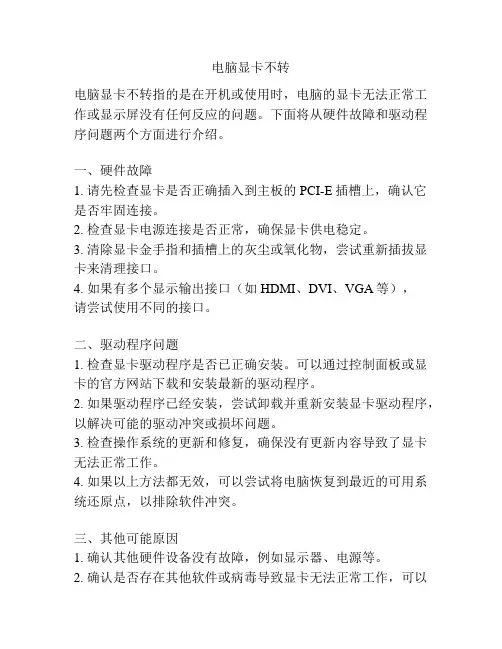
电脑显卡不转
电脑显卡不转指的是在开机或使用时,电脑的显卡无法正常工作或显示屏没有任何反应的问题。
下面将从硬件故障和驱动程序问题两个方面进行介绍。
一、硬件故障
1. 请先检查显卡是否正确插入到主板的PCI-E插槽上,确认它是否牢固连接。
2. 检查显卡电源连接是否正常,确保显卡供电稳定。
3. 清除显卡金手指和插槽上的灰尘或氧化物,尝试重新插拔显卡来清理接口。
4. 如果有多个显示输出接口(如HDMI、DVI、VGA等),
请尝试使用不同的接口。
二、驱动程序问题
1. 检查显卡驱动程序是否已正确安装。
可以通过控制面板或显卡的官方网站下载和安装最新的驱动程序。
2. 如果驱动程序已经安装,尝试卸载并重新安装显卡驱动程序,以解决可能的驱动冲突或损坏问题。
3. 检查操作系统的更新和修复,确保没有更新内容导致了显卡无法正常工作。
4. 如果以上方法都无效,可以尝试将电脑恢复到最近的可用系统还原点,以排除软件冲突。
三、其他可能原因
1. 确认其他硬件设备没有故障,例如显示器、电源等。
2. 确认是否存在其他软件或病毒导致显卡无法正常工作,可以
进行杀毒软件的全面扫描。
3. 如一切尝试无果,建议找专业的维修人员进行检查和维修。
总之,电脑显卡无法转动通常是由于硬件故障或驱动程序问题引起的。
用户可以根据以上方法进行排查和解决,如果仍然无法解决问题,建议寻求专业人员的帮助。
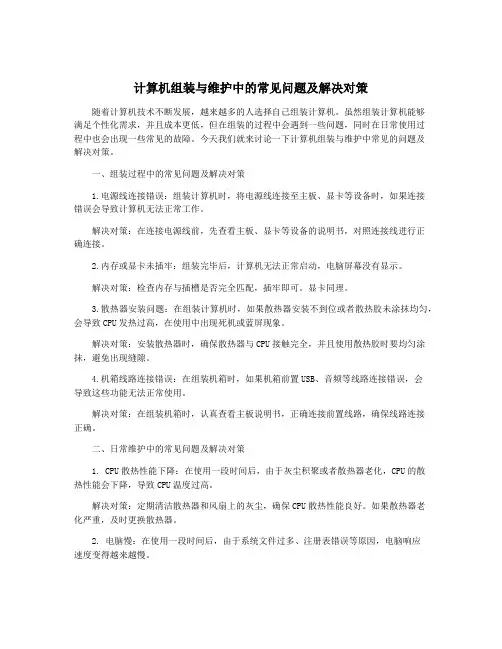
计算机组装与维护中的常见问题及解决对策随着计算机技术不断发展,越来越多的人选择自己组装计算机。
虽然组装计算机能够满足个性化需求,并且成本更低,但在组装的过程中会遇到一些问题,同时在日常使用过程中也会出现一些常见的故障。
今天我们就来讨论一下计算机组装与维护中常见的问题及解决对策。
一、组装过程中的常见问题及解决对策1.电源线连接错误:组装计算机时,将电源线连接至主板、显卡等设备时,如果连接错误会导致计算机无法正常工作。
解决对策:在连接电源线前,先查看主板、显卡等设备的说明书,对照连接线进行正确连接。
2.内存或显卡未插牢:组装完毕后,计算机无法正常启动,电脑屏幕没有显示。
解决对策:检查内存与插槽是否完全匹配,插牢即可。
显卡同理。
3.散热器安装问题:在组装计算机时,如果散热器安装不到位或者散热胶未涂抹均匀,会导致CPU发热过高,在使用中出现死机或蓝屏现象。
解决对策:安装散热器时,确保散热器与CPU接触完全,并且使用散热胶时要均匀涂抹,避免出现缝隙。
4.机箱线路连接错误:在组装机箱时,如果机箱前置USB、音频等线路连接错误,会导致这些功能无法正常使用。
解决对策:在组装机箱时,认真查看主板说明书,正确连接前置线路,确保线路连接正确。
二、日常维护中的常见问题及解决对策1. CPU散热性能下降:在使用一段时间后,由于灰尘积聚或者散热器老化,CPU的散热性能会下降,导致CPU温度过高。
解决对策:定期清洁散热器和风扇上的灰尘,确保CPU散热性能良好。
如果散热器老化严重,及时更换散热器。
2. 电脑慢:在使用一段时间后,由于系统文件过多、注册表错误等原因,电脑响应速度变得越来越慢。
解决对策:定期清理系统垃圾文件、使用优化软件对系统进行清理和优化,提高电脑的运行速度。
3. 显卡故障:在使用过程中,显卡出现花屏、死机等故障现象。
解决对策:检查显卡与主板连接是否松动,及时清理显卡散热片上的灰尘,确保显卡正常散热。
如果显卡仍然出现故障,考虑更换显卡。
电脑配件故障排除与解决方法电脑作为现代社会中必不可少的工具,其配件的正常运行对于电脑的性能和稳定性至关重要。
然而,由于各种原因,电脑配件可能会出现故障,影响整个系统的正常运行。
本文将介绍一些常见的电脑配件故障,并提供相应的解决方法。
一、CPU故障1. 故障现象:电脑无法启动、频繁死机或自动重启。
2. 解决方法:首先检查CPU散热器是否正常工作,如果散热不良可能导致CPU过热而引起故障。
可以清洁散热器上的灰尘,更换导热硅脂。
如果问题仍然存在,可能是CPU本身故障,需要更换。
二、内存故障1. 故障现象:电脑启动缓慢、运行速度变慢或蓝屏。
2. 解决方法:可以通过运行内存测试软件来检测内存是否有问题。
如果发现故障,可以尝试重新插拔内存条或更换插槽。
如果问题依然存在,可能是内存本身故障,需要更换。
三、硬盘故障1. 故障现象:电脑启动时出现“操作系统未找到”或“硬盘未识别”的错误提示。
2. 解决方法:首先检查硬盘连接线是否松动或损坏,可以尝试重新插拔连接线。
如果问题仍然存在,可以尝试使用硬盘修复工具修复硬盘错误。
如果修复无效,可能是硬盘本身故障,需要更换。
四、显卡故障1. 故障现象:电脑无法正常显示图像、画面出现花屏或闪烁。
2. 解决方法:首先检查显卡是否插紧,是否有灰尘积累。
可以尝试重新插拔显卡并清洁插槽。
如果问题仍然存在,可以尝试更新显卡驱动程序或重新安装驱动程序。
如果问题依然存在,可能是显卡本身故障,需要更换。
五、主板故障1. 故障现象:电脑无法启动、无法正常运行或频繁死机。
2. 解决方法:首先检查主板上的电容是否出现膨胀、破裂等情况。
可以尝试重新插拔主板连接线。
如果问题仍然存在,可能是主板本身故障,需要更换。
六、电源故障1. 故障现象:电脑无法启动、无法正常运行或频繁死机。
2. 解决方法:首先检查电源线是否插紧,电源插座是否正常工作。
可以尝试更换电源线或插座。
如果问题仍然存在,可以尝试更换电源。
如果仍然无法解决,可能是其他配件故障导致的电源故障,需要进一步排查。
显卡与主板不兼容显卡与主板不兼容是一种常见的电脑硬件兼容性问题,可能会导致显卡无法正常工作或者完全无法识别。
主要原因是显卡与主板之间的插槽或接口不匹配,或者主板本身不支持显卡所需的功能。
首先,显卡与主板之间的接口不匹配是一种常见的兼容性问题。
目前市场上主流的显卡接口主要有PCI Express(PCIe)和AGP(加速图形端口)。
PCIe是现代主板上最常见的显卡插槽,而AGP则是过时的接口类型。
如果显卡是AGP接口而主板只支持PCIe接口,显卡是无法插入到主板上的。
其次,显卡的功耗要求可能超过主板的承载能力。
显卡的功耗通常由独立供电接口提供,但一些较高端的显卡可能需要额外的供电插槽。
如果主板上没有符合显卡的供电接口,那么显卡将无法正常工作。
此外,显卡还依赖于主板提供的一些特殊功能,例如BIOS选项和驱动程序支持。
如果主板的BIOS不支持显卡的特定功能,或者缺少相应的驱动程序,显卡可能无法正常工作。
解决显卡与主板不兼容的问题有一些方法。
首先,可以在购买显卡之前仔细阅读主板的技术规格和显卡的兼容性列表,确保它们是兼容的。
其次,如果发现自己已经购买了不兼容的显卡,可以尝试更新主板的BIOS。
许多主板制造商提供BIOS更新程序,可以在其官方网站上下载。
此外,也可以尝试更换主板或显卡,选择适当的硬件来解决兼容性问题。
总之,显卡与主板不兼容是一个常见的硬件兼容性问题,可能会导致显卡无法正常工作。
了解主板和显卡之间的接口匹配和功耗要求,以及BIOS和驱动程序的兼容性是解决这个问题的关键。
通过仔细选择和匹配硬件,以及更新主板的BIOS或更换硬件,可以解决显卡与主板不兼容的问题。
电脑常见故障问题及维修方法目录1.电脑型号 (2)2.显卡 (3)显卡常见故障检测与处理 (4)3.硬盘 (5)硬盘损坏的原因分析及处理办法..............................7硬盘维护.. (8)硬盘保养常识 (8)4.内存条 (12)内存条常见故障与处理 (14)5.主板 (17)主板常见故障与处理 (18)电脑型号台式机笔记本1.显卡系数品牌品牌型号AMD HD6000系列ATI R100、R200、R300、R400、X1000、HD 2000、HD3000、HD4000、HD5000系列NVIDIA GeForce256、2、3、4、5、6、7、8、9、100、200、300、400、500系列Intel GMA系列显卡常见故障检测与处理常见故障一:开机无显示此类故障一般是因为显卡与主板接触不良或主板插槽有问题造成。
对于一些集成显卡的主板,如果显存共用主内存,则需注意内存条的位置,一般在第一个内存条插槽上应插有内存条。
由于显卡原因造成的开机无显示故障,开机后一般会发出一长两短的蜂鸣声(对于award bios显卡而言)。
常见故障二:显示花屏,看不清字迹此类故障一般是由于显示器或显卡不支持高分辨率而造成的。
花屏时可切换启动模式到安全模式,然后再在windows 98下进入显示设置,在16色状态下点选“应用”、“确定”按钮。
重新启动,在windows 98系统正常模式下删掉显卡驱动程序,重新启动计算机即可。
也可不进入安全模式,在纯dos环境下,编辑system.ini文件,将display.drv=pnpdrver改为display.drv=vga.drv后,存盘退出,再在windows里更新驱动程序。
常见故障三:颜色显示不正常,此类故障一般有以下原因:1.显示卡与显示器信号线接触不良;2.显示器自身故障;3.在某些软件里运行时颜色不正常,一般常见于老式机,在bios里有一项校验颜色的选项,将其开启即可;4.显卡损坏;5.显示器被磁化,此类现象一般是由于与有磁性能的物体过分接近所致,磁化后还可能会引起显示画面出现偏转的现象。
计算机硬件常见故障及解决方法计算机是现代社会中必不可少的工具,但是由于长时间使用或者其他原因,常常会出现一些硬件故障。
下面是一些常见的计算机硬件故障及解决方法。
1.电源问题:-故障现象:计算机无法正常启动,没有任何反应。
-解决方法:首先检查电源插座和电源线是否连接稳固,然后检查电源是否故障,可以将电源线连接到其他计算机上验证。
若电源故障,需要更换新的电源。
2.内存问题:-故障现象:计算机频繁死机或蓝屏。
-解决方法:首先根据故障提示信息,确定是否是内存问题。
然后可以尝试重新插拔内存条,确保其连接稳固。
如果问题依然存在,可以将内存条一个个地从插槽上插下来,重新测试。
若确定内存有问题,需要更换新的内存条。
3.硬盘问题:-故障现象:计算机启动缓慢,无法读取或写入数据。
- 解决方法:可以使用硬盘检测工具(如CrystalDiskInfo)检查硬盘的健康状态。
如果出现问题,可以尝试重新插拔硬盘数据线和电源线,确保连接稳固。
如果问题依然存在,需要更换新的硬盘。
4.显卡问题:-故障现象:计算机显示屏无法正常显示图像,出现花屏或闪屏现象。
-解决方法:首先检查显示器连接线是否接触良好,然后检查显卡是否插入正确,尝试重新插拔显卡,确保连接稳固。
如果问题依然存在,可以尝试更换新的显卡。
5.CPU散热问题:-故障现象:计算机频繁自动关机。
-解决方法:首先检查CPU风扇是否运转正常,清理风扇上的灰尘,确保散热正常。
如果问题依然存在,可以更换新的散热器。
6.主板问题:-故障现象:计算机无法正常启动,没有任何反应。
-解决方法:首先检查电源是否正常工作,然后检查主板上的连接线是否插紧。
可以尝试插拔主板电源和数据线,确保连接稳固。
如果问题依然存在,需要更换新的主板。
7.输入设备问题:-故障现象:键盘或鼠标无法正常工作。
-解决方法:首先检查设备连接线是否插紧,然后尝试重新启动计算机。
如果问题依然存在,可以尝试将设备连接到其他的USB接口或者更换新的设备。
如何解决电脑出现硬件故障的问题电脑是我们日常生活和工作中必不可少的工具,然而,由于各种原因,电脑在使用过程中难免会出现硬件故障。
电脑硬件故障对我们的生活和工作带来不便,因此,我们需要知道如何解决电脑硬件故障的问题。
本文将介绍一些常见的电脑硬件故障及其解决方法,希望能对大家有所帮助。
一、电脑启动问题1. 电源故障如果电脑无法启动,首先需要检查电源是否正常。
可以拔下电源插头重新插上,也可以更换电源线路试试。
如果依然不能解决问题,可能是电源故障,需要更换电源。
2. 主板问题如果电脑启动后没有任何反应,可能是主板出现故障。
可以尝试重新插拔内存条、显卡等硬件,以及清理主板金手指。
如果还是无法解决问题,可能需要更换主板。
3. 硬盘故障如果电脑启动时出现磁盘读写错误或硬盘噪音异常等问题,可能是硬盘出现故障。
可以尝试使用硬盘修复工具进行修复,或者更换硬盘。
二、显示问题1. 显示器问题如果电脑启动后无显示或者显示异常,首先需要检查显示器是否连接正常。
可以尝试重新插拔显示器线缆,或者更换显示器。
如果问题依然存在,可能是显卡故障,需要更换显卡。
2. 显卡问题如果电脑启动后出现花屏、闪屏等显示异常,可能是显卡出现故障。
可以尝试重新安装显卡驱动程序,或者更换显卡。
如果问题仍然存在,可能需要联系专业维修人员进行检修。
三、声音问题1. 音响故障如果电脑出现无声或声音噪音异常的问题,首先需要检查音响是否连接正常。
可以尝试重新插拔音响线缆,或者更换音响设备。
如果问题依然存在,可能是声卡故障,需要更换声卡。
2. 驱动问题有时候电脑声音异常是由于声卡驱动程序问题引起的。
可以尝试更新声卡驱动程序,或者卸载后重新安装驱动程序。
如果问题仍然存在,可能需要联系厂商或专业维修人员获取解决方案。
四、USB设备问题B接口故障如果电脑的USB接口无法正常识别设备,首先需要检查USB设备和接口是否连接正常。
可以尝试重新连接USB设备,或者更换USB接口。
常见的硬件故障及排除故障方法对于电脑用户来说,硬件故障是一个非常常见的问题。
在面对这些问题时,我们需要先了解常见的硬件故障类型和对应的排除方法。
本文将介绍一些常见的硬件故障及排除故障方法。
一、电源问题电源是电脑的核心组件之一,当电源出现问题时,电脑将无法启动。
常见的电源问题有:电源无响应,电源漏电,电源灯亮但电脑无法启动等。
解决方法一般是更换电源或检查电源线路连接是否松动。
二、硬盘问题硬盘是电脑存储数据的最主要组件,硬盘故障会导致数据丢失或无法读取。
硬盘问题的常见表现有:电脑启动缓慢,文件读取速度慢,硬盘发出异常声音等。
解决方法一般是更换硬盘或使用硬盘检测工具进行修复。
三、内存问题内存是电脑运行程序时必不可少的组件,内存故障会导致电脑出现各种异常。
内存问题的常见表现有:电脑蓝屏,程序运行异常,电脑死机等。
解决方法一般是更换内存或重新插拔内存条。
四、显卡问题显卡是负责电脑显示的组件,显卡故障会导致电脑无法正常显示。
显卡问题的常见表现有:电脑无法正常显示,屏幕出现花屏或闪屏等。
解决方法一般是更换显卡或重新安装显卡驱动。
五、主板问题主板是电脑各组件的中心控制器,主板故障会导致各种硬件不正常。
主板问题的常见表现有:电脑无法启动,硬件无法正常运行等。
解决方法一般是更换主板或重装电脑系统。
六、散热问题电脑的散热系统是保证电脑正常运行的重要组成部分,散热故障会导致电脑出现过热现象。
散热问题的常见表现有:电脑发出异常声音,电脑温度过高等。
解决方法一般是清洁散热器或更换散热器。
以上是电脑硬件故障的常见类型及对应的排除方法。
在遇到这些问题时,我们应该先了解故障的类型和表现,然后采取相应的解决方法。
如果以上方法都无法解决问题,建议寻求专业人士的帮助。
电脑主板和显卡常见故障及原因
一、电脑主板故障
主板是整个电脑的关键部件,在电脑起着至关重要的作用。
如果主板产生故障将会影响到整个PC机系统的工作。
下面,我们就一起来看看主板在使用过程中最常见的故障有哪些。
常见故障一:开机无显示
电脑开机无显示,首先我们要检查的就是是BIOS。
主板的BIOS中储存着重要的硬件数据,同时BIOS也是主板中比较脆弱的部分,极易受到破坏,一旦受损就会导致系统无法运行,出现此类故障一般是因为主板BIOS被CIH病毒破坏造成(当然也不排除主板本身故障导致系统无法运行。
)。
一般BIOS被病毒破坏后硬盘里的数据将全部丢失,所以我们可以通过检测硬盘数据是否完好来判断BIOS是否被破坏,如果硬盘数据完好无损,那么还有三种原因会造成开机无显示的现象:
1.因为主板扩展槽或扩展卡有问题,导致插上诸如声卡等扩展卡后主板没有响应而无显示。
2.免跳线主板在CMOS里设置的CPU频率不对,也可能会引发不显示故障,对此,只要清除CMOS即可予以解决。
清除CMOS的跳线一般在主板的锂电池附近,其默认位置一般为1、2短路,只要将其改跳为2、3短路几秒种即可解决问题,对于以前的老主板如若用户找不到该跳线,只要将电池取下,待开机显示进入CMOS设置后再关机,将电池上上去亦达到CMOS放电之目的。
3.主板无法识别内存、内存损坏或者内存不匹配也会导致开机无显示的故障。
某些老的主板比较挑剔内存,一旦插上主板无法识别的内存,主板就无法启动,甚至某些主板不给你任何故障提示(鸣叫)。
当然也有的时候为了扩充内存以提高系统性能,结果插上不同品牌、类型的内存同样会导致此类故障的出现,因此在检修时,应多加注意。
对于主板BIOS被破坏的故障,我们可以插上ISA显卡看有无显示(如有提示,可按提示步骤操作即可。
),倘若没有开机画面,你可以自己做一张自动更新BIOS的软盘,重新刷新BIOS,但有的主板BIOS被破坏后,软驱根本就不工作,此时,可尝试用热插拔法加以解决(我曾经尝试过,只要BIOS相同,在同级别的主板中都可以成功烧录。
)。
但采用热插拔除需要相同的BIOS外还可能会导致主板部分元件损坏,所以可靠的方法是用写码器将BIOS更新文件写入BIOS里面(可找有此服务的电脑商解决比较安全)。
常见故障二:CMOS设置不能保存
此类故障一般是由于主板电池电压不足造成,对此予以更换即可,但有的主板电池更换后同样不能解决问题,此时有两种可能:
1.主板电路问题,对此要找专业人员维修;
2.主板CMOS跳线问题,有时候因为错误的将主板上的CMOS跳线设为清除选项,或者设置成外接电池,使得CMOS数据无法保存。
常见故障三:在Windows下安装主板驱动程序后出现死机或光驱读盘速度变慢的现象
在一些杂牌主板上有时会出现此类现象,将主板驱动程序装完后,重新启动计算机不能以正常模式进入Windows 98桌面,而且该驱动程序在Windows 98下不能被卸载。
如果出现这种情况,建议找到最新的驱动重新安装,问题一般都能够解决,如果实在不行,就只能重新安装系统。
常见故障四:安装Windows或启动Windows时鼠标不可用
出现此类故障的软件原因一般是由于CMOS设置错误引起的。
在CMOS设置的电源管理栏有一项modem use IRQ项目,他的选项分别为3、4、5......、NA,一般它的默认选项为3,将其设置为3以外的中断项即可。
常见故障五:电脑频繁死机,在进行CMOS设置时也会出现死机现象
在CMOS里发生死机现象,一般为主板或CPU有问题,如若按下法不能解决故障,那就只有更换主板或CPU了。
出现此类故障一般是由于主板Cache有问题或主板设计散热不良引起,笔者在815EP 主板上就曾发现因主板散热不够好而导致该故障的现象。
在死机后触摸CPU周围主板元件,发现其温度非常烫手。
在更换大功率风扇之后,死机故障得以解决。
对于Cache有问题的故障,我们可以进入CMOS设置,将Cache禁止后即可顺利解决问题,当然,Cache禁止后速度肯定会受到有影响。
常见故障六:主板 COM口或并行口、IDE口失灵
出现此类故障一般是由于用户带电插拔相关硬件造成,此时用户可以用多功能卡代替,但在代替之前必须先禁止主板上自带的COM口与并行口(有的主板连IDE口都要禁止方能正常使用)。
一、电脑显卡常见故障
显卡全称显示接口卡,又称为显示适配器。
显示器配置卡简称为显卡,是个人电脑最基本组成部分之一。
显卡的用途是将计算机系统所需要的显示信息进行转换驱动,并向显示器提供行扫描信号,控制显示器的正确显示,是连接显示器和个人电脑主板的重要元件,是“人机对话”的重
要设备之一。
显卡作为电脑主机里的一个重要组成部分,承担输出显示图形的任务,对于从事专业图形设计的人来说显卡非常重要。
民用显卡图形芯片供应商主要包括AMD(ATI)和Nvidia(英伟达)两家。
常见故障一:开机无显示
此类故障一般是因为显卡与主板接触不良或主板插槽有问题造成。
对于一些集成显卡的主板,如果显存共用主内存,则需注意内存条的位置,一般在第一个内存条插槽上应插有内存条。
由于显卡原因造成的开机无显示故障,开机后一般会发出一长两短的蜂鸣声(对于AW ARD BIOS显卡而言)。
常见故障二:显示花屏,看不清字迹
此类故障一般是由于显示器或显卡不支持高分辨率而造成的。
花屏时可切换启动模式到安全模式,然后再在Windows 98下进入显示设置,在16色状态下点选“应用”、“确定”按钮。
重新启动,在Windows 98系统正常模式下删掉显卡驱动程序,重新启动计算机即可。
也可不进入安全模式,在纯DOS环境下,编辑
SYSTEM.INI文件,将display.drv=pnpdrver改为display.drv=vga.drv后,存盘退出,再在Windows里更新
驱动程序。
常见故障三:颜色显示不正常
此类故障一般有以下原因:
1. 显示卡与显示器信号线接触不良
2. 显示器自身故障
3. 在某些软件里运行时颜色不正常,一般常见于老式机,在BIOS里有一项校验颜色的选项,将其开启即可
4. 显卡损坏;
5. 显示器被磁化,此类现象一般是由于与有磁性能的物体过分接近所致,磁化后还可能会引起显示画面出现偏转的现象。
常见故障四:死机
出现此类故障一般多见于主板与显卡的不兼容或主板与显卡接触不良;显卡与其它扩展卡不兼容也会造成死机。
常见故障五:屏幕出现异常杂点或图案
此类故障一般是由于显卡的显存出现问题或显卡与主板接触不良造成。
需清洁显卡金手指部位或更换显
卡。
常见故障六:显卡驱动程序丢失
显卡驱动程序载入,运行一段时间后驱动程序自动丢失,此类故障一般是由于显卡质量不佳或显卡与主板不兼容,使得显卡温度太高,从而导致系统运行不稳定或出现死机,此时只有更换显卡。
此外,还有一类特殊情况,以前能载入显卡驱动程序,但在显卡驱动程序载入后,进入Windows时出现死机。
可更换其它型号的显卡在载入其驱动程序后,插入旧显卡予以解决。
如若还不能解决此类故障,则说明注册表故障,对注册表进行恢复或重新安装操作系统即可。